Toda esta información la he conseguido gracias a la Web:
https://vegaweb.es/homeslider-pantalla-completa-prestashop-1-7/
Un artículo realizado por Franky Martin. Mi reconocimiento y agradecimiento desde aquí.
Para hacer que nuestro carrusel de imágenes ocupe todo el ancho de la pantalla tenemos que seguir unos sencillos pasos, sin necesidad de tocar el código.
Lo primero es ir a la sección de Posiciones de los módulos, que se encuentra dentro de Diseño > Posiciones.
Ahora clicamos en «Subir un módulo» en la esquina superior derecha y añadimos el módulo carrusel de imágenes en el hook «displayNavFullWidth».
Tras realizar este cambio, el slider aparecerá en todas las páginas de nuestra tienda online. Si queremos que esto no ocurra debemos volver a la sección de Posición de los módulos, buscar el hook «displayNavFullWidth» y clicar en modificar el módulo Carrusel de imágenes. El siguiente paso es marcar todas la excepciones menos la «index».
Ya hemos conseguido tener el slider de nuestra home a pantalla completa en prestashop 1.7. Para rematar el asunto debemos eliminar el módulo carrusel de imágenes del hook «displayHome» para que no aparezca el slider original en la home. De no hacer esto, veremos dos carruseles en nuestra página.
Cambiar la altura del carrusel para ocupar más pantalla. (esto ajustará el alto del carrusel de imágenes).
Hay varias maneras de realizar este paso. Yo me quedo con esta:
Editar el archivo «/latiendaquesea/themes/classic/assets/css/theme.css con un editor html (en mi caso) Bluefish. Buscar y modificar directamente la regla: .carousel .carousel-inner{height:340px}
por
.carousel .carousel-inner{height:XXXpx} donde XXX es el tamaño que queramos darle.
En mi caso lo pongo así :
carousel .carousel-inner{height:420px}
También según la web se puede realizar este cambio así:
Editar el archivo «/latiendaquesea/themes/classic/assets/css/theme.css y añadir lo siguiente:
.carousel .carousel-inner {
height: nueva_alturapx;
}
En «nueva_altura», definimos el número de pixeles que queremos definir para la altura del slider en Prestashop 1.7.
– O añadir una nueva línea en el archivo;
/themes/classic/assets/css/custom.css
.carousel .carousel-inner{
height:auto!important;
}
Eliminar linea que aparece debajo del slider de Prestashop 1.7 (Con esto yo personalmente, no noto ningún cambio)
Para esto editaremos el archivo, homeslider.css, que se encuentra en la ruta:
/tiendaquesea/modules/ps_imageslider/css/homeslider.css
Donde pone:
.homeslider-container {
margin-bottom: 50px;
position: relative;
float: left;
width: 100%;
sustituir por:
.homeslider-container {
margin-bottom: 0px;
position: relative;
float: left;
width: 100%;
Si te ha servido este post no me la agradezcas a mí (para mí esto es una chuleta para no tener que acordarme del sitio web de donde he sacado esta información).

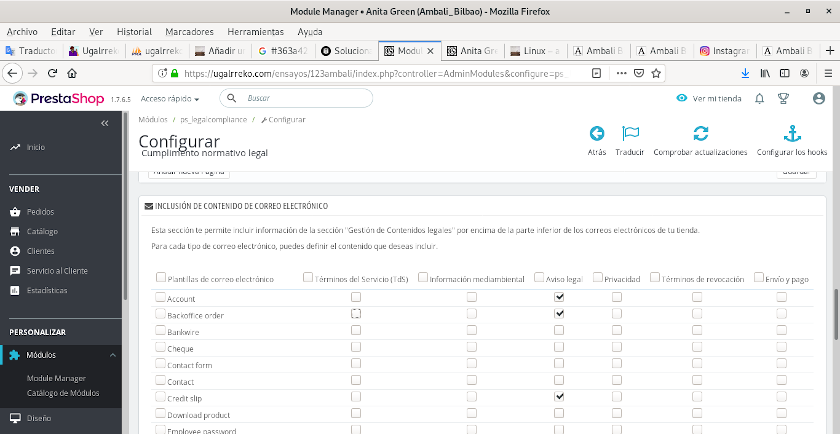
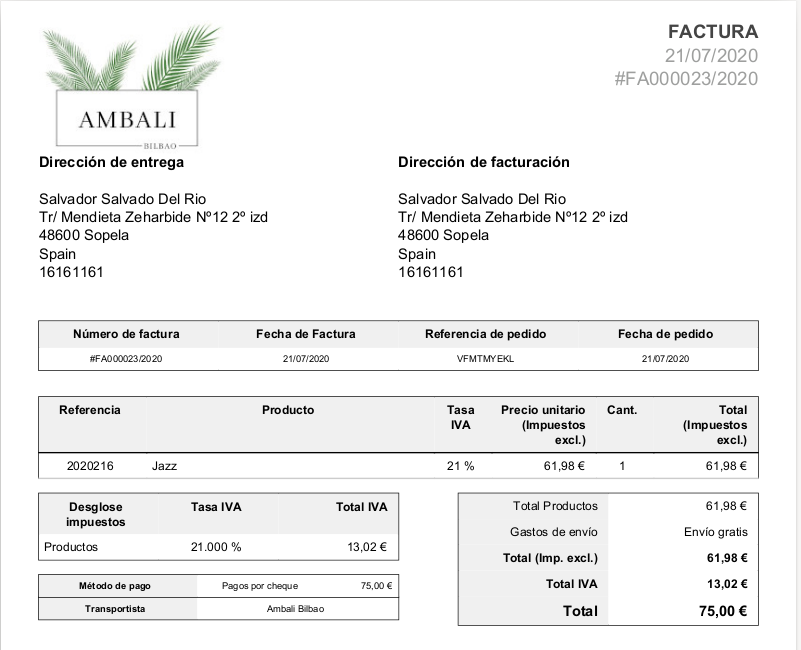

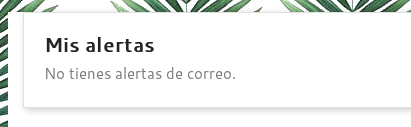
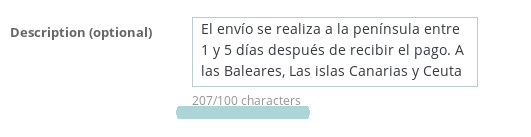
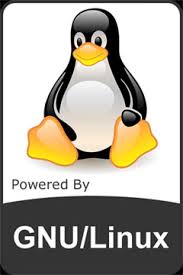
 Bueno esto puede que solo sirva para mí y además es un poco osado pero me ha funcionado perfectamente.
Bueno esto puede que solo sirva para mí y además es un poco osado pero me ha funcionado perfectamente.